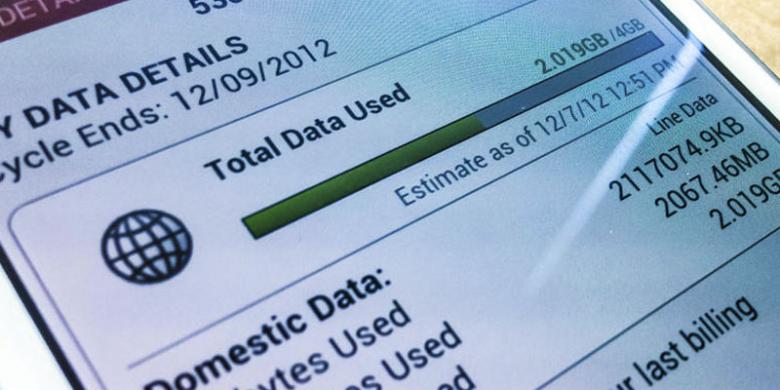
Ilustrasi konsumsi data
KOMPAS.com — Kehabisan kuota layanan internet bisa menakutkan bagi sebagian orang. Ketika kuota internet habis, sejumlah pilihan untuk berkomunikasi pun putus.
Anda tidak bisa mengirim pesan melalui WhatsApp, menelepon via Line, atau mengecektimeline media sosial kawan.
Tanpa koneksi data, hiburan digital pun tak bisa dinikmati. YouTube, online game denganmultiplayer, dan streaming musik tak bisa dilakukan. Smartphone seolah lumpuh total.
Beberapa penyedia layanan internet menyediakan paket data unlimited untuk mengatasi masalah kuota ini, tetapi tentu saja memiliki keterbatasan. Setelah batas wajar pemakaian paket unlimited tercapai, koneksi akan jadi sangat lambat.
Agar tidak terjebak masalah kuota internet, Anda sebaiknya merencanakan pemakaian data pada smartphone. Misalnya dengan memperhatikan, seperti apakah gaya pemakaian yang sangat berpengaruh pada besaran konsumsi data.
Berikut ini lima hal yang bisa membuat kuota internet Anda cepat habis, seperti dilansirKompasTekno dari Cnet, Minggu (11/1/2015).
1. Unggah ke YouTube
Mengunggah video ke YouTube bisa memakan banyak kuota internet. Namun, semua ini tergantung pada setting yang diterapkan pengguna dan berbagai faktor lain. Rekaman video beresolusi high-definition (HD) bisa menghabiskan jatah internet hingga 200 MB per menit.
Bayangkan bila setiap bulan Anda mengunggah lima video HD berdurasi 1 menit dan kuota internet Anda hanya 1 GB per bulan. Karena itu, ada baiknya Anda menggunakan koneksi WiFi saja saat ingin mengunggah video seperti ini.
2. Obrolan video
Melakukan obrolan video via Skype atau FaceTime tergolong sebagai aktivitas yang membutuhkan banyak bandwidth. Namun, besaran konsumsi tersebut berbeda-beda tergantung pada aplikasi serta resolusi video yang digunakan.
Obrolan melalui video, umumnya, mengonsumsi bandwidth 3 MB per menit. Jika Anda berniat menghemat konsumsi data, sebaiknya kurangi sesi obrolan menggunakan video.
3. Online game
Game, seperti Two Dots atau Words With Friend, tidak memakan banyak kuota internet. Kedua game ini hanya menghabiskan beberapa KB saja per menit sehingga tidak boros.
Namun, game jenis real-time action, seperti Asphalt 8 atau Modern Combat 5: Blackoutberbeda. Dua game yang disebut belakangan diperkirakan membutuhkan 1 MB data per menit. Permainan dalam durasi yang panjang akan semakin meningkatkan konsumsi data.
4. Streaming musik
Layanan streaming musik, seperti Guvera atau Rdio, memang sangat praktis. Anda bisa mendengarkan musik di mana pun asalkan ada koneksi internet. Anda juga tidak perlu menyediakan ruang untuk menyimpan file musik tersebut dalam kartu memori.
Namun, sisi lainnya, konsumsi data membengkak. Bila Anda memutar musik dengan resolusi 320 Kbps, total kuota internet yang dihabiskan adalah 2,4 MB per menit. Dalam durasi satu jam, Anda sudah menghabiskan 115 MB.
5. Streaming video
Saat ini, ada berbagai layanan streaming video yang memudahkan orang menemukantrailer film terbaru, film utuh, atau sekadar video klip penyanyi favorit. Sebut saja YouTube, iTunes, Vimeo, dan Hulu.
Hanya satu hal yang tidak boleh Anda lupa: streaming video merupakan penyerap paling “kejam” terhadap kuota internet. Masalahnya, konsumsi data streaming video bisa mencapai 50 MB per menit.
Bila kuota internet yang Anda pilih terbatas, dan Anda terbiasa menonton video-video tertentu secara berulang-ulang, lebih baik simpan file video secara offline.


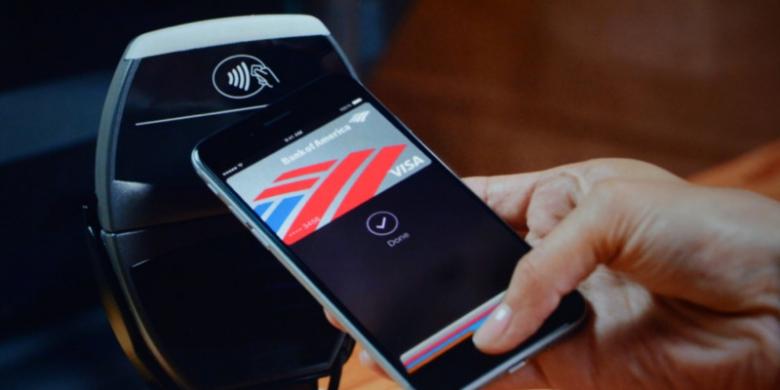








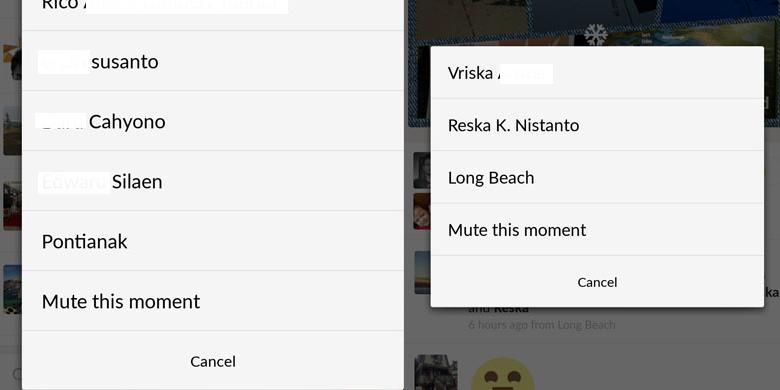
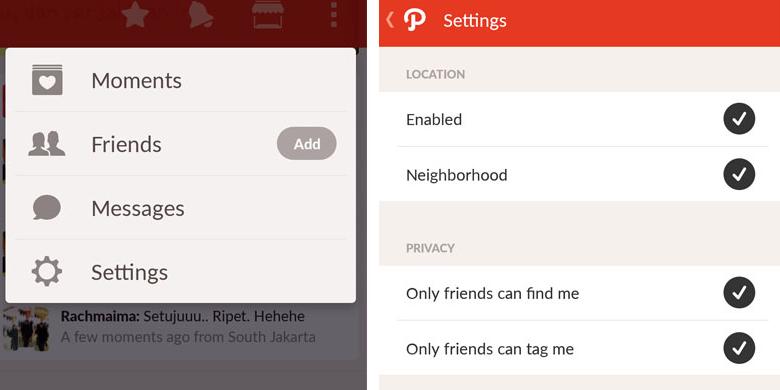


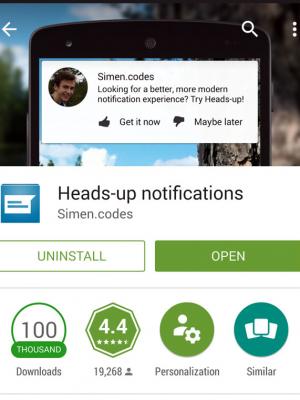
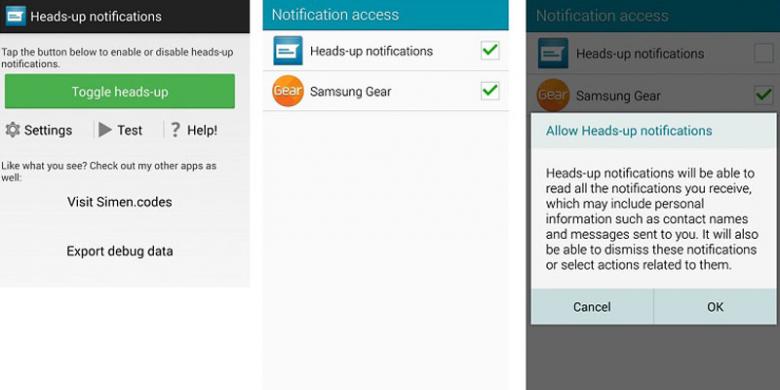
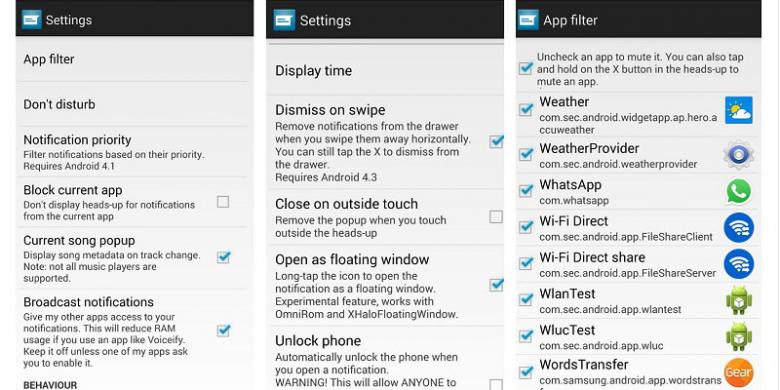

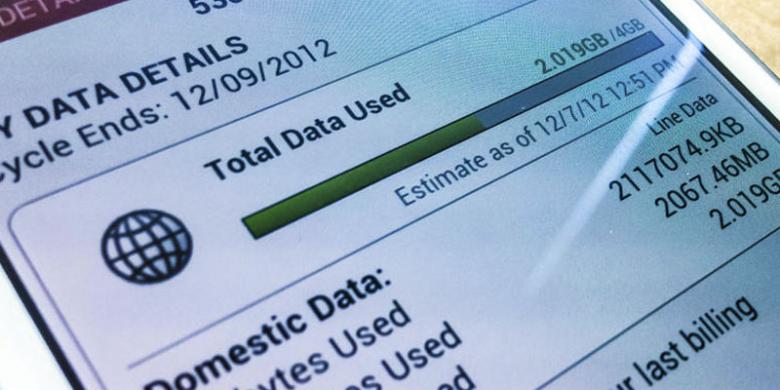 Ilustrasi konsumsi data
Ilustrasi konsumsi data